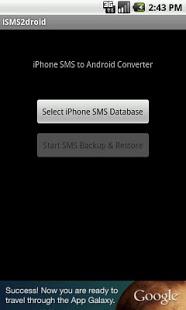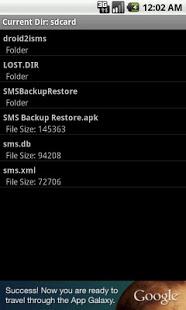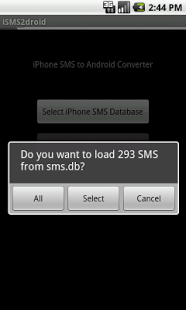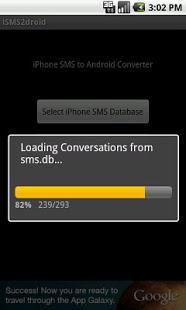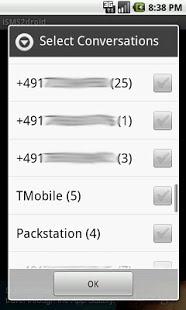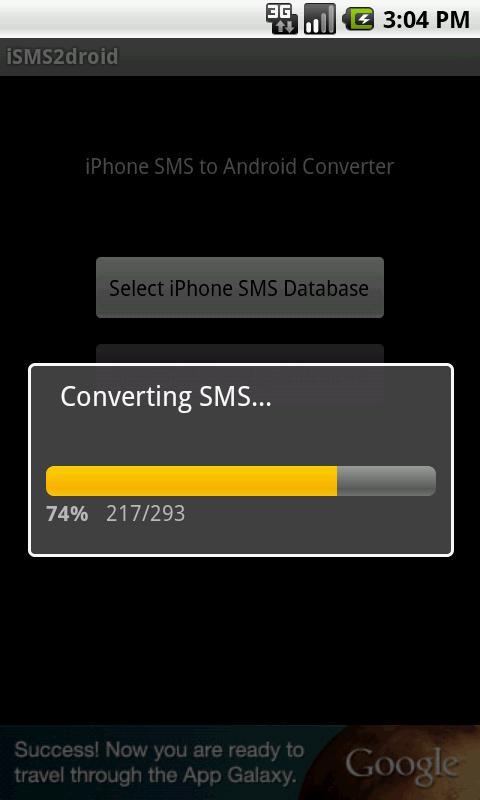- Как распечатать с айфона — есть 2 способа
- Способ 1: Используя функцию снимка экрана
- Способ 2: Используем программу AnyTrans
- Как распечатать SMS-сообщения iPhone?
- 4 способа перенос SMS с iPhone на телефон Android
- Часть 1: Передача в 1 клик для Windows/Mac
- MobileTrans — Phone Transfer
- Шаги по переносу SMS с iPhone на Android с помощью MobileTrans — Phone Transfer
- Часть 2: Извлечение SMS с iPhone при помощи itunes
- Часть 3: Перенос SMS с iPhone на Android с помощью iSMS2droid
- Часть 4: 3 приложения, похожие на iSMS2droid
- SMS Export
- SMSBackupandRestore
- Phone/iPad/iPod Manage
Как распечатать с айфона — есть 2 способа
Вам нужно распечатать сообщения с айфона. Почему вообще может возникнуть такая необходимость? Ситуации бывают разные. Например, у вас судебный процесс, а переписка является одним из доказательств — ее нужно распечатать и направить в суд. Или же у вы просто хотите сохранить в бумажном виде те или иные сообщения от друзей, близких, сотрудников по работе и так далее . Как это сделать?
Способ 1: Используя функцию снимка экрана
1) Открываем переписку. В Сообщениях, WhatsApp, Telegram, Viber, где угодно.
2) Делаем снимок экрана. Как? А вот так.
3) Если переписка большая, скриншотов будет много. Ничего не поделаешь. Длинный скриншот может помочь.
4) Заходим в Фото.
5) Выбираем снимки, которые нужно распечатать.
6) Отправляем на почту себе. Качаем. Распечатываем.
Можно иначе. Шестой шаг может быть таким:
6) Выбираем фото, шлем их сразу на принтер (поделиться -> вниз -> напечатать). Но принтер нужен современный. С Bluetooth или Wi-Fi. Есть такой? Классно.
В чем минусы такого способа?
- Если сообщений множество, делать снимки экрана будет утомительно и займет слишком много времени.
- На принтере нужно выбрать, в какой очередности все будет печататься. Если снимков сотни, та еще морока.
Но есть более удобный способ с использованием стороннего софта.
Способ 2: Используем программу AnyTrans
- Пользователь может в один клик напечатать все выбранные сообщения или целые ветки диалогов. Быстро и просто.
- Подходит для печати сообщений не только с айфона, но и с iPad, iPod Touch и даже из резервной копии в iTunes.
- Распечатать можно не только сообщения, но дату, время, изображения, стикеры. Вообще всё!
Источник
Как распечатать SMS-сообщения iPhone?
Главная » Как распечатать SMS-сообщения iPhone?
Данная статья объясняет, как можно распечатать SMS-сообщения вашего iPhone с помощью CopyTrans Contacts.
Загрузите CopyTrans Contacts с этой страницы:
Печать SMS-сообщений iPhone
Установите программу. Если вам нужна помошь при установке CopyTrans Contacts, пожалуйста, обратитесь к этой статье
Запустите CopyTrans Contacts и подсоедините ваш iPhone
Подождите, пока загрузятся все данные вашего iPhone, затем нажмите на значок облака мыслей, находящийся на левой панели главного окна программы. Вы увидите, что появились все текстовые сообщения вашего iPhone
На левой панели «Сообщения» вы можете выбрать контакты, историю переписки с которыми вы хотите распечатать. Также вы можете распечатать только отдельные записи переписки с отдельным контактом. Для этого сначала выберите нужный контакт на левой панели «Сообщения», затем выберите отдельные записи переписки с данным контактом на правой панели «SMS». Нажмите на кнопку «Экспорт выбранного»
Далее выберите формат для экспорта сообщений. Самыми подходящими форматами для последующей печати являются Word и Простой текст
SMS-сообщения вашего iPhone теперь будут сохранены на вашем ПК в выбранном вами формате (в нашем случае- в виде многочисленных файлов Word). Просто откройте папку с нужным контактом и дважды нажмите на файл Word
Для печати SMS-сообщений вашего iPhone откройте нужный файл Word, нажмите на «Файл» > «Печать».
Вот как легко вы можете распечатывать SMS-сообщения iPhone с помощью CopyTrans Contaсts.
Источник
4 способа перенос SMS с iPhone на телефон Android






Переходите с iPhone на Android? Вы приобрели новый телефон Android и теперь планируете переключить свою платформу с IOS на Android? Или просто хотите перенести SMS с iPhone на Android? Вот 4 способа переноса SMS с iPhone на Android.
Часть 1: Передача в 1 клик для Windows/Mac
MobileTrans — Phone Transfer это инструмент для передачи списка вызовов, контактов, текстовых сообщений, календаря, фотографий, музыки, видео и приложений между телефонами Android, iPhone и Windows одним щелчком мыши.
MobileTrans — Phone Transfer
Перенос SMS с iPhone на Android в 1 клик!
- • Легко переносите SMS, фотографии, видео, календари, контакты, сообщения и музыку с iPhone на Android.
- • Есть возможность переноса с HTC, Samsung, Motorola и других устройств на iPhone 12/11 / XS (Max) / XR / X / 8 / 7S / 7 / 6S / 6.
- • Отлично работает со смартфонами и планшетами Apple, Samsung, HTC, LG, Sony, Google, HUAWEI, Motorola, ZTE и другими.
- • Полностью совместим с последней версией iOS 14
и Android 10.
- • Полностью совместим с Windows 10 и Mac 10.15.
Шаги по переносу SMS с iPhone на Android с помощью MobileTrans — Phone Transfer
- Прежде всего, запустите инструмент передачи данных MobileTrans на ПК. Нажав кнопку «Передача по телефону», вы можете перейти к окну передачи с iPhone на Android.
Далее попробуйте подключить свой iPhone и телефон Android к ПК. Затем программа обнаружит и просканирует содержимое вашего телефона. Через одну или две минуты все содержимое отобразится в интерфейсе.
Здесь вы можете выборочно выбрать SMS и нажать «Начать», чтобы начать процесс переноса SMS с iPhone на Android.
Заметка: У вас нет компьютера? Мобильная версия MobileTrans — Copy Data to Android позволяет переносить сообщения с iPhone на Android с помощью адаптера iPhone-Android. Более того, вы можете использовать это приложение для беспроводной передачи сообщений из iCloud на Android.
Часть 2: Извлечение SMS с iPhone при помощи itunes
Первый шаг — убедиться, что есть резервная копия вашего iPhone на компьютере. В случае, если для вашего iPhone XS (Max) / iPhone XR была создана резервная копия в iCloud, измените параметр на «Этот компьютер» и нажмите доступный вариант «Создать резервную копию сейчас». Как только резервная копия будет сохранена на вашем ПК; вам нужно найти файл с именем 3d0d7e5fb2ce288813306e4d4636395e047a3d28. Файл должен располагаться по следующим путям, в зависимости от версии операционной системы, которую вы используете.
Файл резервной копии iTunes в Windows XP или более ранней версии
Файл должен быть на жестком диске. Нажмите «Документы и настройки», а затем перейдите в папку «Пользователи». Далее вам необходимо нажать «Данные приложения», а затем — «Apple Computer». Вы должны перейти в папку «MobileSync», а затем «Backup».
Файл резервной копии iTunes на Windows 7 или 8
Опять же, файл должен быть на жестком диске, где вам необходимо перейти в папку «Пользователи», выбрать свое имя пользователя и перейти к файлу «AppData». Затем вам необходимо перейти в раздел «Roaming» и нажать «Apple Computer». Далее необходимо перейти в папку «MobileSync» и затем «Backup».
Файл резервной копии iTunes на Mac OS X
На Mac OS X файл должен находиться в «User file». Здесь вам необходимо перейти в раздел «Library», затем нажать «Application Support», далее перейти в «MobileSync» и нажать «Backup».
Часть 3: Перенос SMS с iPhone на Android с помощью iSMS2droid
Шаг 1: Сделайте резервную копию вашего iPhone в iTunes
- Щелкните устройство iPhone в правом верхнем углу раздела iTunes.
- Щелкните параметр «Этот компьютер», доступный в настройках «Местоположение резервной копии».
- Затем щелкните раздел «Резервное копирование» для полного резервного копирования вашего устройства на компьютер.
- Теперь найдите файл резервной копии на компьютере.
- В операционной системе Windows файл обычно хранится в / Users (Пользователи) / (Имя пользователя) / AppData / Roaming / Apple Computer / Mobile Sync / Backup.AppData/Roaming/Apple Computer/Mobile Sync/Backup.
В случае, если вы используете Mac, файл будет храниться в / (пользователь) / Library / Application Support / Mobile Sync / Backup. Вам нужно нажать на «Опции», а затем «Перейти в меню», если вы не видите папку «Library» в папке пользователя.
Все, что вам нужно, это открыть папку с последней отметкой времени.
Найдите файл текстовых сообщений. Следует помнить, что Apple не позволяет выполнить весь процесс с такой легкостью, и поэтому вы должны работать над ним с вниманием и самоотдачей.
Теперь скопируйте файл на экран рабочего стола компьютера и переместите этот файл либо во внутреннюю память телефона Android, либо на SD-карту, если на вашем устройстве есть слот для SD. Сохранение файла на рабочем столе помогает сэкономить время, когда вам понадобиться его снова.
Подключите устройство Android к компьютеру и откройте его с помощью Finder (OSX) или Windows Explorer.
Поместите файл текстовых сообщений на свой телефон Android. Вы можете переместить файл, который вы ранее поместили на рабочий стол, в любое место в виде основной папки во внутренней памяти вашего устройства или в основную папку на вашей SD-карте, если она есть в вашем телефоне!
Отключите телефон Android от вашего ПК.
Теперь вам нужно воспользоваться помощью любого приложения, чтобы преобразовать файлы в формат, который поддерживает Android.
Шаг 2: Используйте приложение iSMS2droid для переноса смс с iphone на android
- Загрузите iSMS2droid с платформы Google Play. Как мы все знаем, Android не может прочитать файл, созданный вашим iPhone, поэтому вам необходимо приложение Google Play для преобразования файла в формат, удобный для Android. Используя свой телефон Android, вы можете перейти в магазин приложений и загрузить, установить оттуда приложение iSMS2droid.
- Запустите iSMS2droid и нажмите «Выбрать базу данных SMS на iPhone».
Просто найдите файл текстовых сообщений на соответствующем устройстве и нажмите на него.
Установите и запустите приложение для резервного копирования и восстановления SMS
Выберите «Восстановить все сообщения» и нажмите кнопку ОК.
Часть 4: 3 приложения, похожие на iSMS2droid
SMS Export
Приложение SMS Export Plus — лучший сервис для резервного копирования SMS. Возможность печати или сохранения на ПК или Mac, сохранения в PDF или Excel, резервного копирования сообщений с контактами. Теперь очень легко распечатать SMS или другие сообщения прямо с iPhone.
SMSBackupandRestore
SMS backup and restore это простое приложение для Android, которое выполняет резервное копирование и восстановление текстовых сообщений вашего телефона.
- • Возможность резервного копирования SMS-сообщений в формате XML.
- • Резервная копия, созданная локально на устройстве, с возможностью автоматической загрузки в электронную почту, Google Диск или DropBox с помощью приложения Add-On.
- • Возможность выбора времени по расписанию для автоматического резервного копирования.
Phone/iPad/iPod Manage
Универсальное приложение, которое поможет вам управлять всем на вашем iPhone, iPad и iPod и способно делать то, что iTunes не может!
- • Возможность передавать файлы с ПК и iTunes, а также с вашего iDevice на ПК и iTunes.
- • Музыка & видео могут быть преобразованы в совместимые форматы для устройств с IOS в процессе переноса.
- • Копирование фотографий между ПК и iDevice, а также возможность совместного использования и печати фотографий стали еще легче.
- • Систематическое управление контактами с iPhone: организация контактов, резервное копирование, возможность повторной редакции, удаление повторяющихся контактов и т. Д.
- • Передача различного контента непосредственно между iDevice: это могут быть контакты, фотографии, музыка, текстовые сообщения и т. Д. И еще, их можно легко передавать между различными устройствами Apple.
Источник
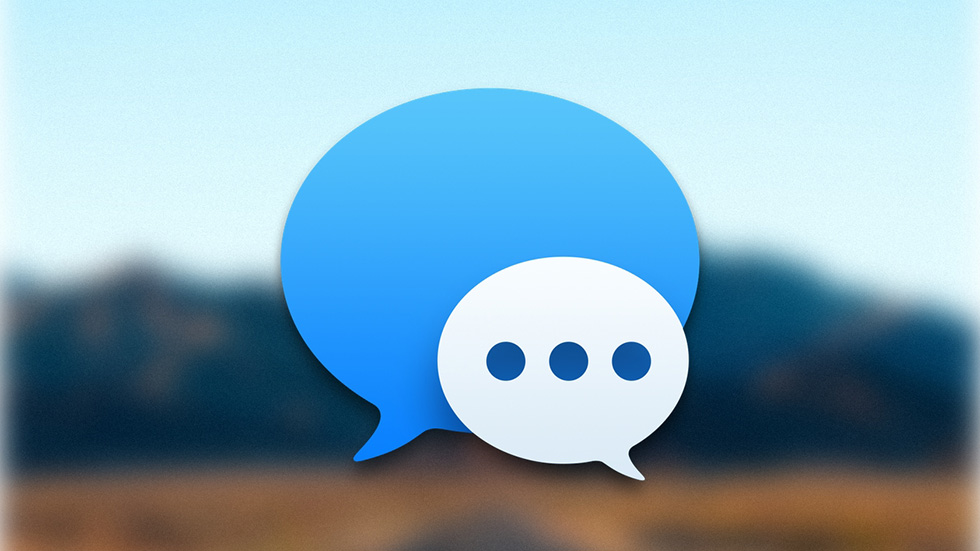
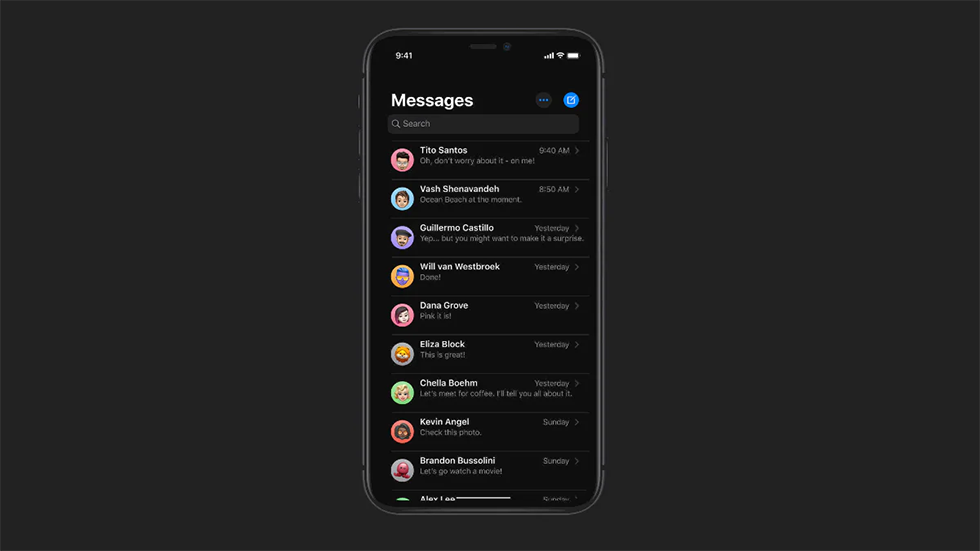
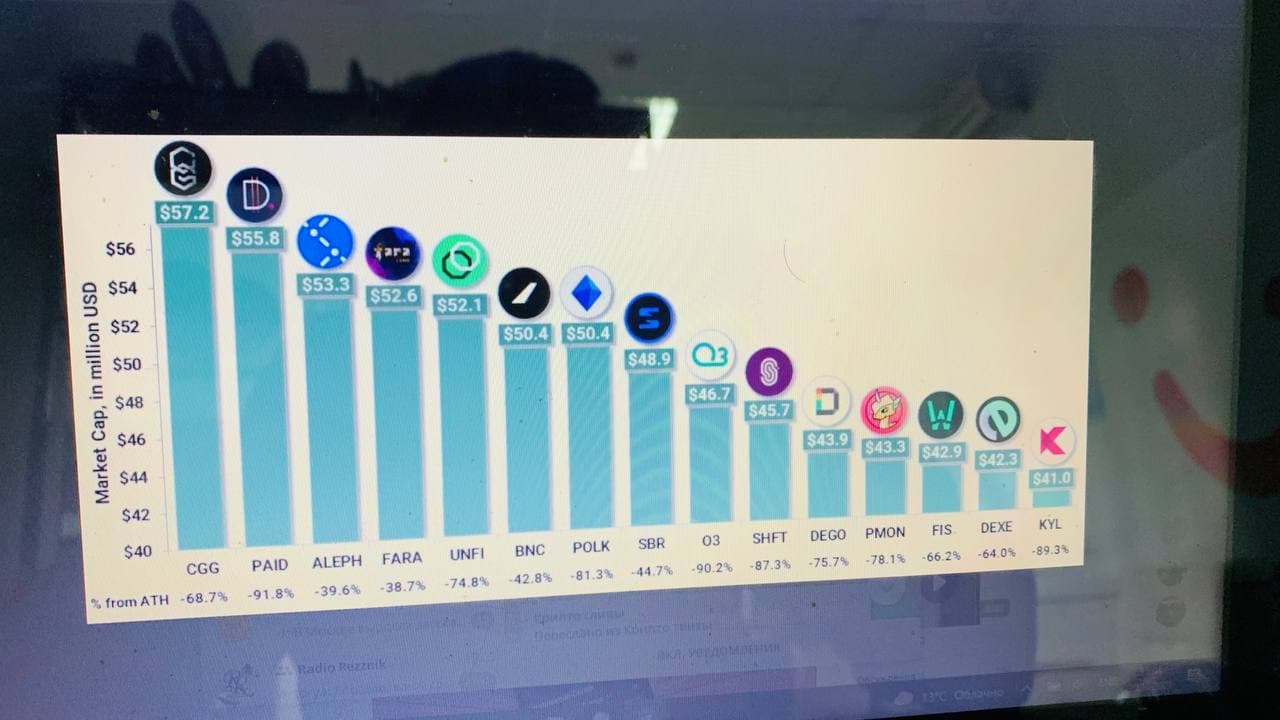
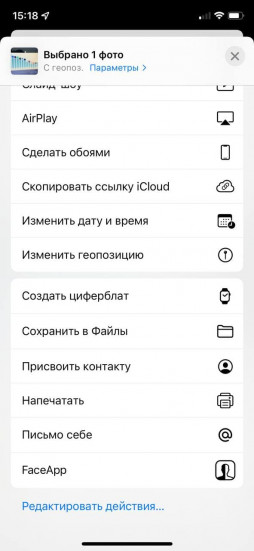
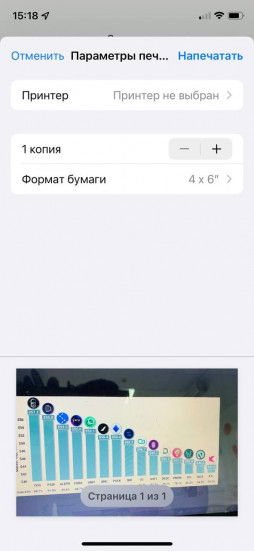







 и Android 10.
и Android 10.